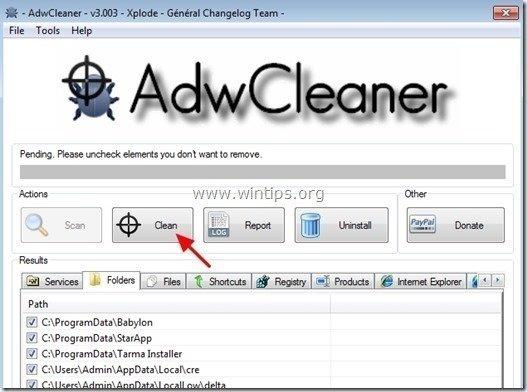Innehållsförteckning
Orm: VBS/Jenxcus är en mycket otäck mask eftersom den infekterar din dator och ger tillgång till cyberbrottslingar, släpper skadliga filer på din hårddisk och raderar alla mappar (eller filer) som du kommer åt och lämnar tillbaka deras genväg. Orm: VBS/Jenxcus sprider sig via flyttbara enheter eller via nätverket och efter infektionen äventyrar den datorns säkerhet genom att göra systemändringar i den infekterade datorns register och systemfiler. VBS/Jenxcus mask genom att använda vanliga borttagningsmetoder (t.ex. genom att använda ditt antivirus- eller antimalware-program).

VBS/Jenxcus masken tillhör den Jenxcus familj av polymorfa virus som kan infektera viktiga filer på din dator, ge hackare tillgång till din dator och stjäla din personliga information. Jenxcus family gör också dina filer dolda under infektionen och släpper skadliga filer som genvägar (med tillägget *.lnk) i varje mapp du kommer åt (t.ex. chipset.lnk, document.lnk, etc.). det själv som en när du försöker komma åt dem och sätta Typiskt viruset kommer från en infekterad flyttbar enhet, efter att ha besökt en komprometterad webbsida eller när du får tillgång till ett skadligt e-postmeddelande.
VBS/Jenxcus Varianter:
Orm: VBS/Jenxcus
Orm: VBS/Jenxcus.!lnk
Orm: VBS/Jenxcus.K
Orm: VBS/Jenxcus.C
VBS.Worm.12
VBS/Jenxcus Avlägsnandeförfarande:
- Ta bort VBS/Jenxcus virusinfektion (alla dess varianter) genom att följa de detaljerade instruktionerna nedan.
- Efter desinficering inaktiverar du Autorun-funktionen och skannar sedan alla flyttbara enheter med ditt antivirusprogram (pennor, minneskort, bärbara hårddiskar, USB-lagringsenheter etc.).
- Om dina filer blir dolda under VBS/Jenxcus infektion, då måste du ta bort dem. För att göra det:
1. Tryck på Windows + R , och skriv " cmd ". Press " OK ”.
2. Gå till de mappar eller filer som du vill dölja.
{.t.ex. om du vill dölja alla mappar och filer på din flyttbara diskett som har enhetsbokstaven "X", skriv: X: i kommandotolken och tryck på Gå in på . }
3. Skriv det här kommandot: attribut -s -h -r /S /D
4. Tryck sedan på Gå in på och vänta på att kommandot ska utföras.
5. Öppna mapparna eller Filer och du bör se de filer som inte längre är dolda.
- Så här återställer du dina borttappade (raderade) filer EFTER VBS/Jenxcus.!lnk VIRUS REMOVAL (borttagning av virus) Använd den här guiden: Hur du enkelt återställer raderade eller ändrade filer med hjälp av skuggkopior
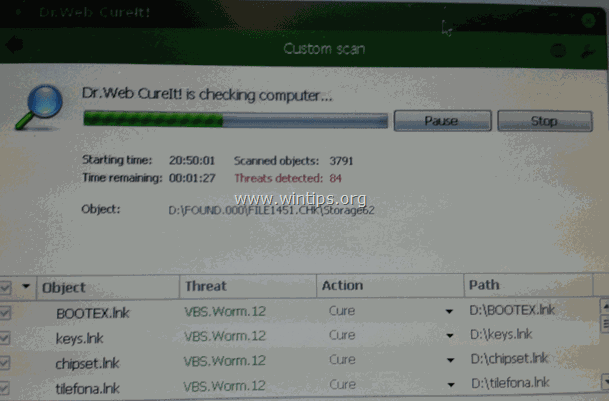
Hur du tar bort VBS/Jenxcus från din dator.
Steg 1. Ladda ner Dr.Web® Antivirus LiveCD.
1. Från en annan ren dator laddar du ner Dr.Web® LiveCD . *
Läs licensavtalet och tryck sedan på " Håller med " för att påbörja nedladdningen.
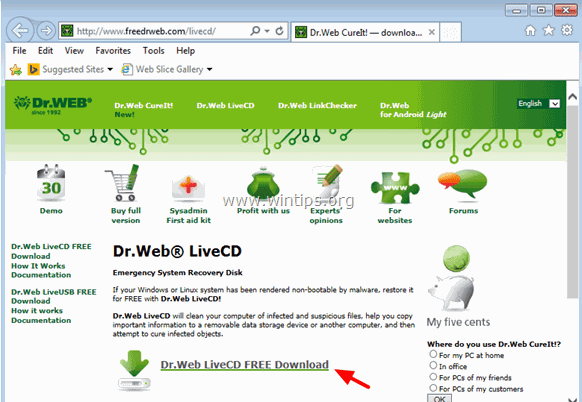
2. När nedladdningen är slutförd, högerklicka på på " drweb-livecd-xxxx.iso " och välj " Bränna en skivbild ". *
Du kan också använda " ImgBurn " gratis program för att bränna skivbilder till en optisk skiva.
Detaljerade instruktioner om hur du gör det finns i den här artikeln: Hur du skapar eller bränner ISO-avbildningar och skriver dina filer till en CD/DVD/HD-DVD/Blu-ray-skiva.
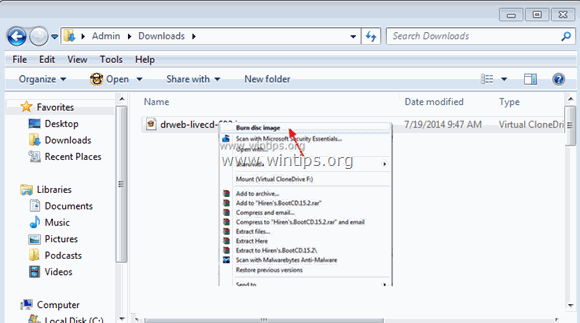
Steg 2. Ta bort "Worm: VBS/Jenxcus" med hjälp av "Dr.Web® LiveCD".
För att desinficera din dator från Jenxcus virus, starta upp den infekterade datorn med Dr.Web® LiveCD För att göra det:
1. Kontrollera först att din DVD/CDROM-enhet är vald som första uppstartsenhet i BIOS (CMOS) Setup. För att göra det:
- Slå på datorn och tryck på " DEL " eller " F1 " eller " F2 " eller " F10 " för att komma in i BIOS (CMOS).
(Hur du kommer in i BIOS-inställningarna beror på datortillverkaren). I BIOS-menyn hittar du " Beställning av stövlar ".
(Den här inställningen finns vanligtvis i " Avancerade BIOS-funktioner "). På " Beställning av stövlar ", ställer du in CD-ROM köra som den första uppstartsenheten. Spara och avsluta från BIOS-inställningarna.
2. Lägg till Dr.Web® LiveCD på den infekterade datorns CD/DVD-enhet för att kunna starta från den.
3. På välkomstskärmen väljer du ditt språk (med piltangenterna) och trycker på " Gå in på ”.
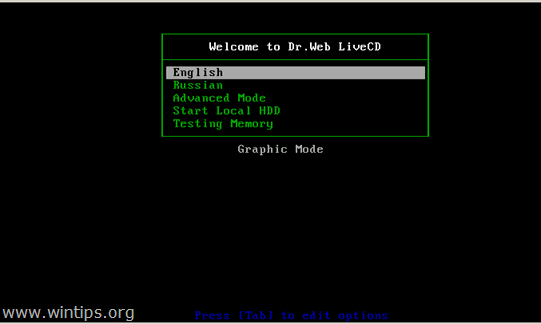
4. När Dr.Web för Linux startar trycker du på " Växla till " bredvid Skanner .
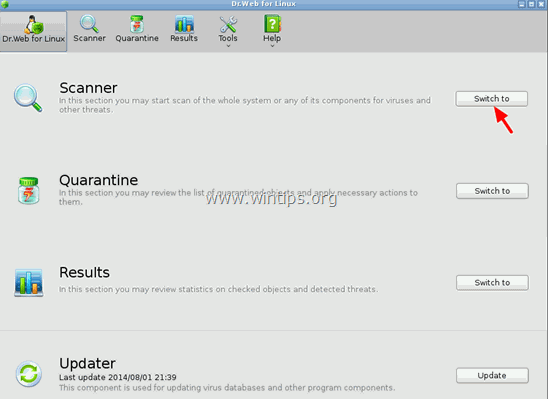
5. Under Skanningslägen, tryck " Fullständig skanning ”
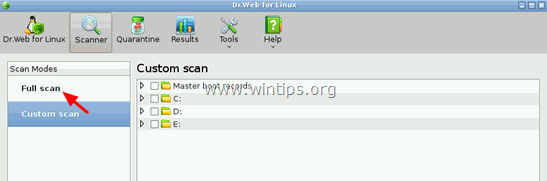
6. I nästa fönster trycker du på " Börja skanningen" -knappen för att börja söka efter virus i ditt system.
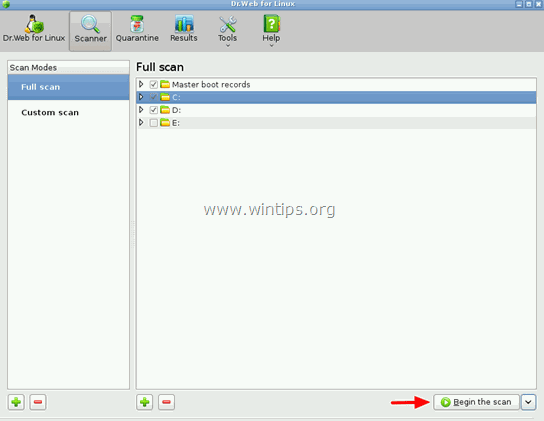
7. Vänta tills "Dr. Web" antivirus har skannat ditt system för virus.
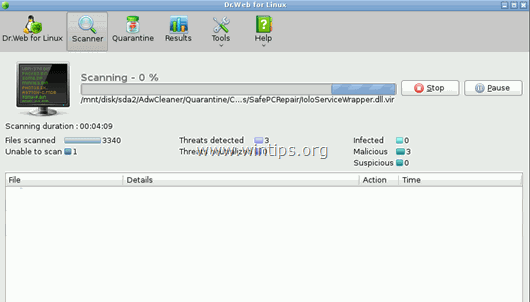
8. När genomsökningen är klar markerar du alla infekterade körbara ( *.exe) filer och klicka på " Läkemedlet " alternativ. *
Om du vill välja flera filer håller du ned " CTRL " på tangentbordet medan du väljer de infekterade filerna.
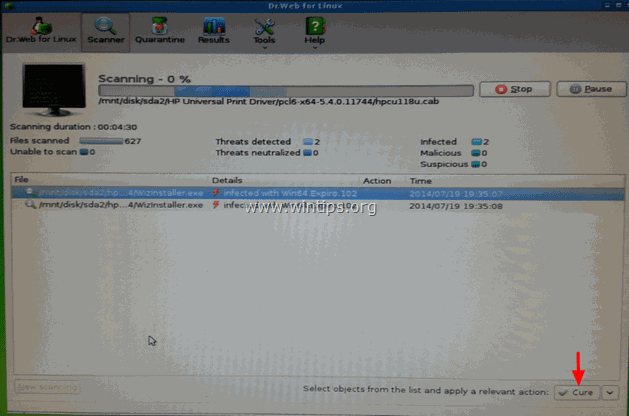
9, När du har "botat" alla filer stänger du fönstret för Dr.Web-skannern och " Stäng av " din dator.
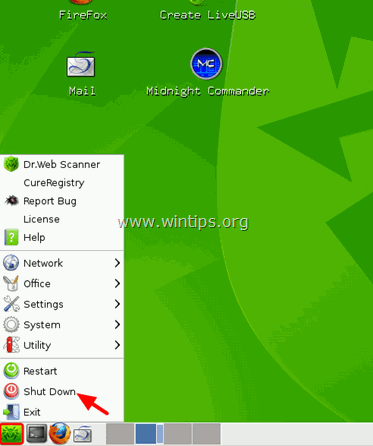
10. Fortsätt till nästa steg.
Steg 3: Starta datorn i "Säker läge med nätverk".
1. Slå på datorn och ta bort “ Dr. Webs LiveCD " från CD/DVD-enheten.
2. När datorn startar upp, tryck på den " F8 " innan Windows-logotypen visas.
3. När " Menyn Avancerade startalternativ i Windows " visas på skärmen, använd piltangenterna på tangentbordet för att markera " Säkert läge med nätverk " och tryck sedan på " ENTER ".
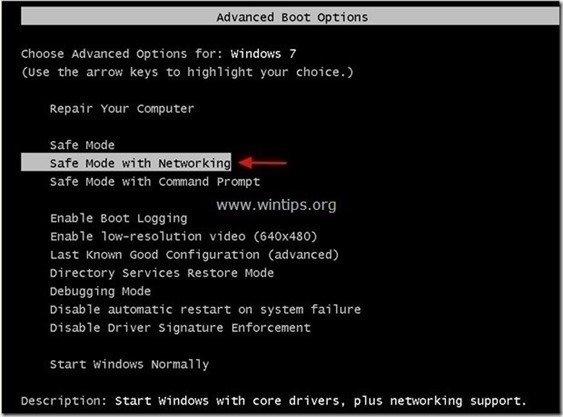
Användare av Windows 8 och 8.1:
- Låt datorn starta upp i Windows normalt. När Windows är laddat trycker du på " Windows ”
 + " R " för att läsa in Kör dialogrutan. Skriv " msconfig" och tryck på Gå in på . Klicka på Stövlar och markera " Säker start " & " Nätverk ". Klicka " OK " och starta om din dator.
+ " R " för att läsa in Kör dialogrutan. Skriv " msconfig" och tryck på Gå in på . Klicka på Stövlar och markera " Säker start " & " Nätverk ". Klicka " OK " och starta om din dator.
Observera: För att starta upp Windows i " Normalt läge " igen måste du avmarkera " Säker start " genom att använda samma procedur.
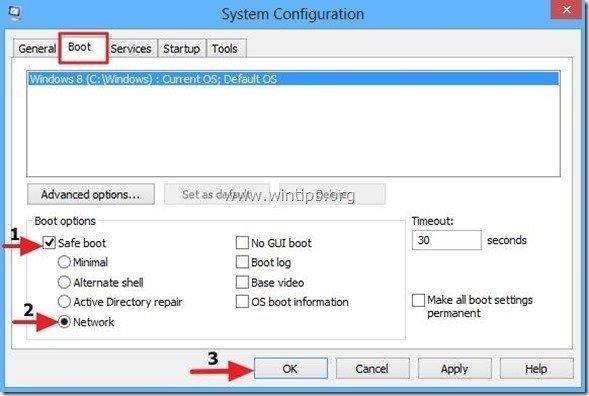
Steg 4. Stoppa och radera skadliga processer som körs med RogueKiller.
RogueKiller är ett program mot skadlig kod som är utformat för att upptäcka, stoppa och ta bort generiska skadliga program och vissa avancerade hot som rootkits, rogues, maskar etc.
1. Ladda ner och rädda Verktyget "RogueKiller" på din dator'* (t.ex. skrivbordet)
Meddelande*: Ladda ner version x86 eller . X64 enligt operativsystemets version. För att hitta operativsystemets version, " Högerklicka " på din datorikonen, välj " Egenskaper " och titta på " Typ av system " avsnittet.
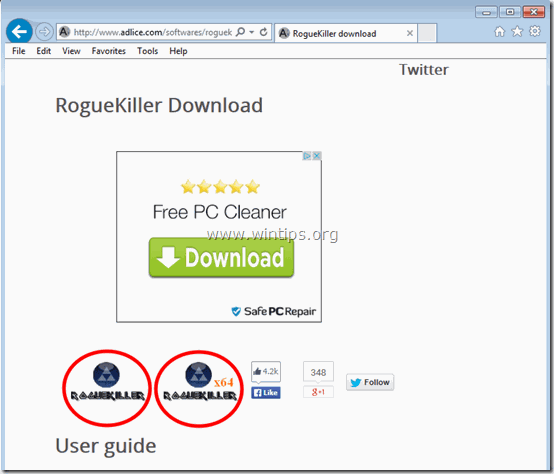
2. Dubbelklicka för att köra RogueKiller.
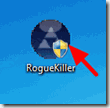
3. Vänta tills förscanningen är klar och läs sedan och " Acceptera " licensvillkoren.
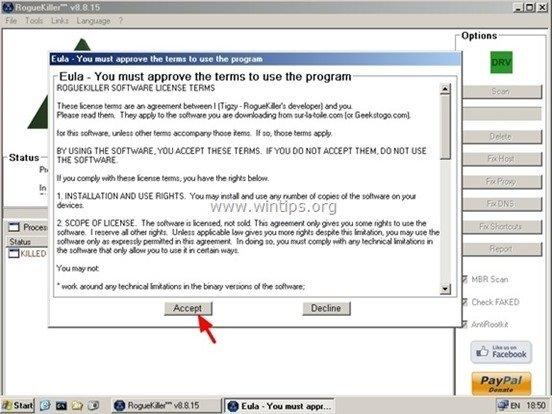
4. Tryck på " Skanna " för att söka igenom datorn efter skadliga hot och skadliga startposter.
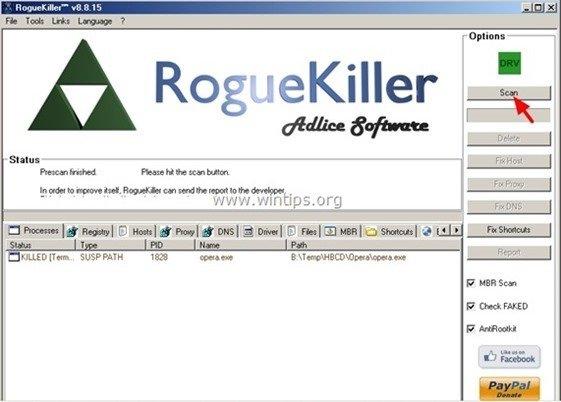
5. När den fullständiga genomsökningen är klar går du till " Register ", välj alla skadliga objekt som hittats och tryck på knappen "Radera" för att ta bort dem.
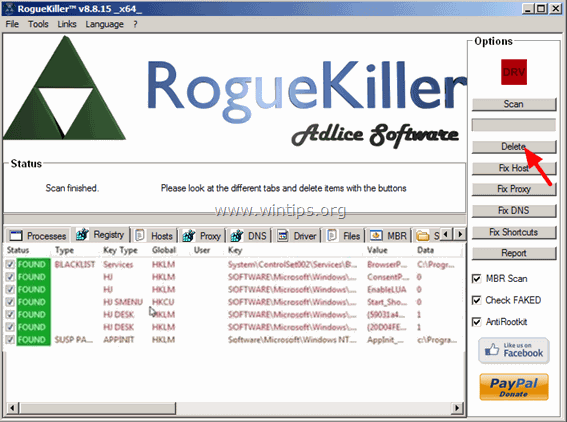
6. Stäng “ RogueKiller " och gå vidare till nästa steg.
Steg 5: Ta bort alla adware-infektioner med "AdwCleaner".
1. Ladda ner och spara " AdwCleaner " på skrivbordet.
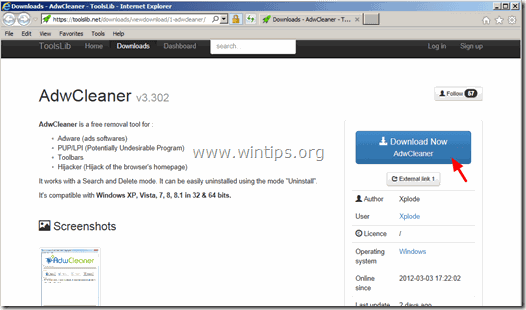
2. Stäng alla öppna program. och Dubbelklicka för att öppna "AdwCleaner" från skrivbordet.
3. Efter att ha accepterat " Licensavtal ", tryck på " Skanna " -knappen.
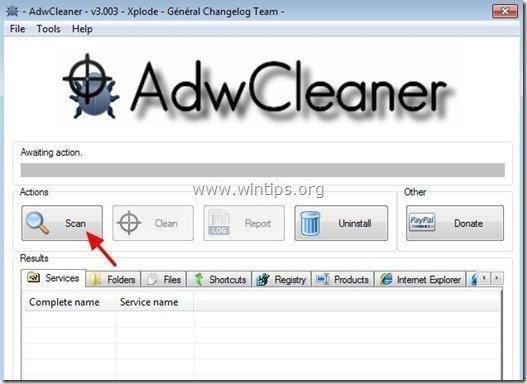
4. När skanningen är klar trycker du på "Ren " för att ta bort alla oönskade skadliga poster.
4. Press " OK " på " AdwCleaner - Information" och tryck på " OK " igen för att starta om datorn .
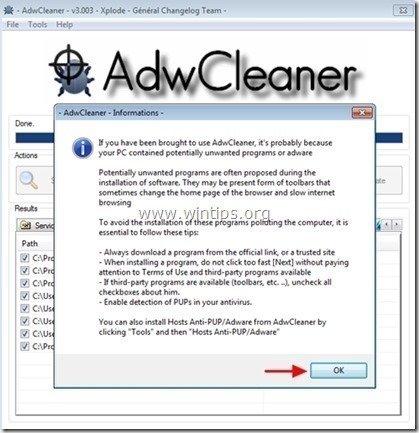
5. När datorn startas om, stäng " AdwCleaner" information (readme)-fönstret och fortsätt till nästa steg.
Steg 6. Ta bort VBS/Jenxcus-infektionen med Malwarebytes Anti-Malware Free .
Ladda ner och installera ett av de mest pålitliga GRATIS programmen mot skadlig kod idag för att rensa din dator från återstående skadliga hot. Om du vill vara ständigt skyddad från befintliga och framtida hot mot skadlig kod rekommenderar vi att du installerar Malwarebytes Anti-Malware Premium:
MalwarebytesTM-skydd
Tar bort spionprogram, adware och skadlig programvara.
Starta din kostnadsfria nedladdning nu!
Snabb nedladdning och installationsinstruktioner:
- När du har klickat på länken ovan trycker du på " Starta min kostnadsfria 14-provperiod "för att starta nedladdningen.
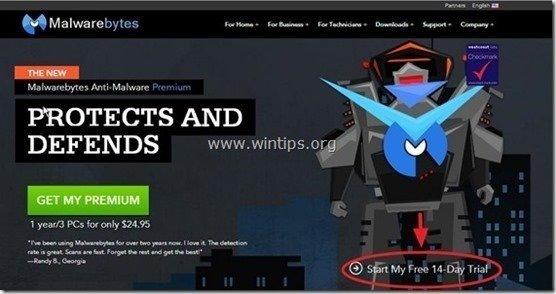
- För att installera GRATIS version av denna fantastiska produkt, avmarkera kryssrutan " Aktivera gratis provversion av Malwarebytes Anti-Malware Premium "på den sista installationsskärmen.
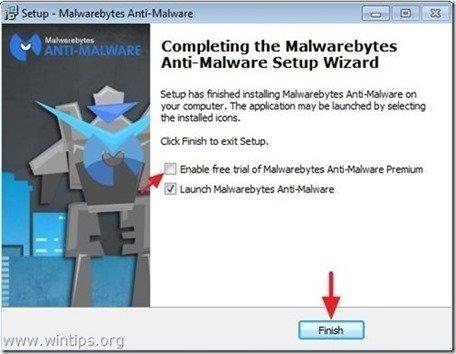
Skanna och rengör din dator med Malwarebytes Anti-Malware.
1. Kör " Malwarebytes Anti-Malware" och låt programmet uppdatera till den senaste versionen och den skadliga databasen om det behövs.
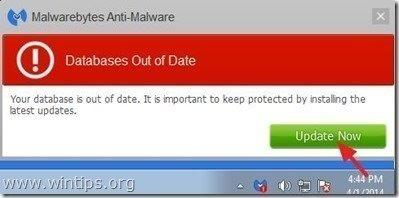
2. När uppdateringen är klar trycker du på " Skanna nu " för att börja skanna ditt system efter skadlig kod och oönskade program.
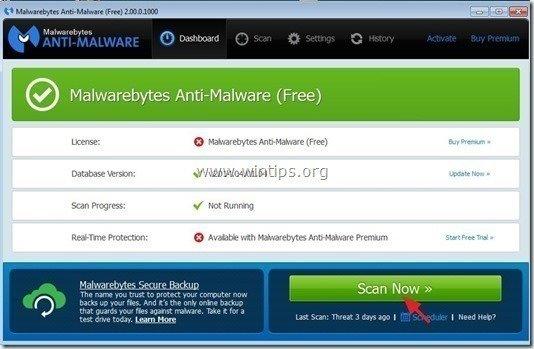
3. Vänta nu tills Malwarebytes Anti-Malware har skannat din dator efter skadlig kod.
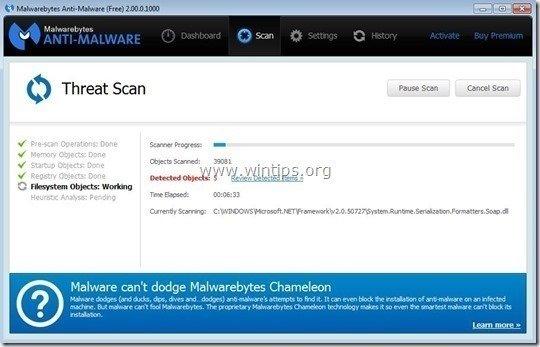
4. När skanningen är klar trycker du först på " Karantän för alla " för att ta bort alla hot som hittats.
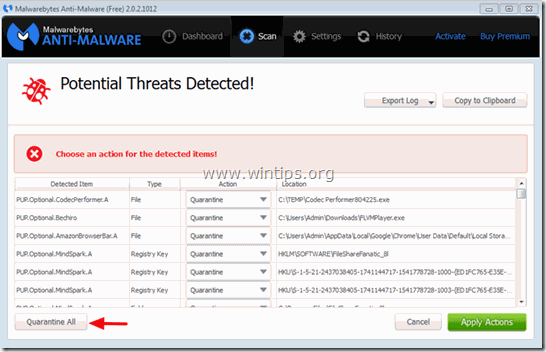
5. Vänta tills Malwarebytes Anti-Malware tar bort alla infektioner från systemet och starta sedan om datorn (om programmet kräver det) för att helt ta bort alla aktiva hot.
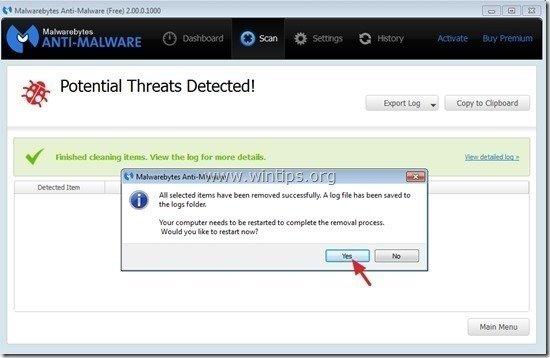
6. Efter att systemet har startats om, kör Malwarebytes Anti-Malware igen för att kontrollera att inga andra hot finns kvar i systemet.
Steg 7. Gör en fullständig genomsökning med ditt antivirusprogram.

Andy Davis
En systemadministratörs blogg om Windows